Reklama
Parafrázovať od ditty „Nechcem Quit“ - Keď sa všetko pokazí, ako sa niekedy stane; neprestaj. Pretože pri každej havárii systému Windows existuje spôsob, ako tento problém olízať bez pomoci s vytáčaním.
Poruchy systému Windows, chyby a pády sú bolestou zozadu. Častým riešením je rýchla oprava reštartu (alebo búchanie do strán). Robí to prácu, ale stále ostáva puzzler tam - prečo sa systém na prvom mieste zrútil?
Na odstránenie chyby zabezpečenia (vieme, že v systéme Windows je ich veľa!) A odstraňovania chýb je potrebné diagnostikovať a liečiť. Toto je miesto, kde Prehliadač udalostí robí hodný vchod.
Udalosť, ako je opísaná spoločnosťou Microsoft, je každá významná udalosť v systéme alebo programe, na ktorú by mali byť upozornení používatelia. Môže to byť zlyhanie systému, zastavenie aplikácie alebo zlovestné ‘Modrá obrazovka smrti Ako analyzovať Windows modrá obrazovka smrti s Čítaj viac ‘. Toto upozornenie systém riadne zaznamená do denníka (denníky udalostí), ktorý vidíme pomocou prehliadača udalostí. Služba Protokol udalostí registruje aplikácie, bezpečnosť a systémové udalosti v Prehliadači udalostí. Môžeme teda určiť presný zdroj problému a diagnostikovať, aby sme zabránili budúcim chybám.
Prehliadač udalostí je súčasťou operačného systému Windows od prvých dní Windows NT. v Windows Vista, bol modernizovaný na Protokol udalostí systému Windows. v Windows XP, Prehliadač udalostí nájdete pod Ovládací panel - Nástroje na správu - Prehliadač udalostí. To je miesto, kde teraz smerujeme k oboznámeniu sa.
Tri protokoly
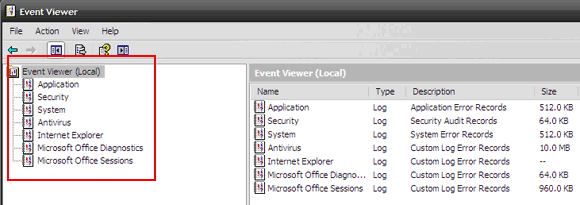
Windows XP zaznamenáva udalosti v zásade do troch protokolov - Protokol aplikácií, Protokol bezpečnosti a Systémový denník. Ďalšie denníky môžu vytvárať ďalšie aplikácie, ako sú antivírusové programy a Internet Explorer.
- v Protokol aplikácie udalosti sú zverejňované podľa programov. Napríklad tu je hlásené zablokovanie programu. Podávanie správ však závisí od programu; ak bolo kódované na hlásenie udalostí.
- v Protokol zabezpečenia zverejňujú sa udalosti týkajúce sa porušenia zabezpečenia, ako sú platné a neplatné prihlásenie. Zaznamenáva tiež veci, ako sú úpravy hodín a povolenia na zdieľanie súborov. Tento denník je v predvolenom nastavení zakázaný a tento denník môže zobraziť iba používateľ s oprávneniami správcu.
- v Systémový denník, udalosti týkajúce sa zlyhania systému, ako sú chyby pri spustení (napríklad zlyhaný ovládač), zlyhania hardvéru (zmrazená webová kamera) a ďalšie, nájdete zmienku.
Ako čítať prehliadač udalostí
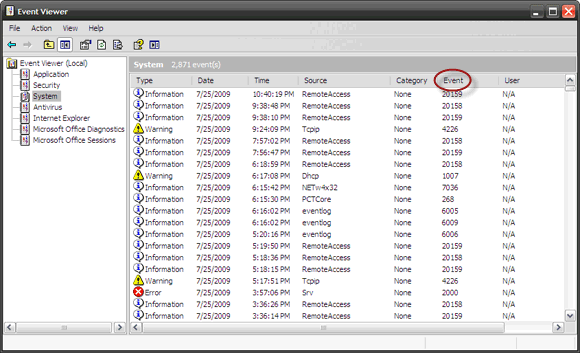
- Prehliadač udalostí je štruktúrovaný podľa ľahko zrozumiteľných informácií, ako sú Dátum a čas každého podujatia sú uvedené s zdroj každého problému. Zdrojom môže byť program, jeden súbor programu alebo systémový súbor. vyhliadka Ponuka obsahuje filter, ktorý vám umožňuje usporiadať informácie denníka niekoľkými spôsobmi.
- Väčšina protokolov je typ"~ Information '. Ale niektoré typy majú radi , Chyby‘A 'Výstraha' stojí za to sa na to pozrieť. (Ďalej len Protokol zabezpečenia má tiež Audit úspechu alebo Zlyhanie Audit typy.)
- Vlastnosti chýb box prichádza s dvojitým kliknutím. Políčko poskytuje mierne prepracovaný opis konkrétnej chyby. Poskytuje sa odkaz, ktorý odkazuje na podporu spoločnosti Microsoft. Podrobnosti o chybe je možné zaslať, ale častejšie ako neposkytne riešenie.
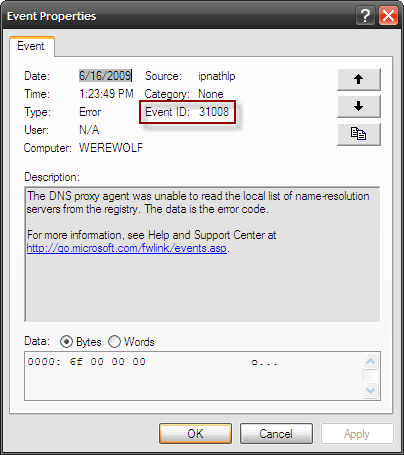
- ID udalosti je stĺpec, ktorý nám poskytuje číslo, s ktorým môžeme pracovať. Pomocou tohto čísla môžeme sledovať typ chyby a dozvedieť sa o ňom podrobnejšie. Toto je to isté číslo, ktoré používajú chlapci technickej podpory na riešenie problémov. Poznámka: ID udalostí sa môžu postupom času meniť s inštaláciou servisných balíkov a opráv.
Pomocou ID udalosti na zacielenie a vyriešenie
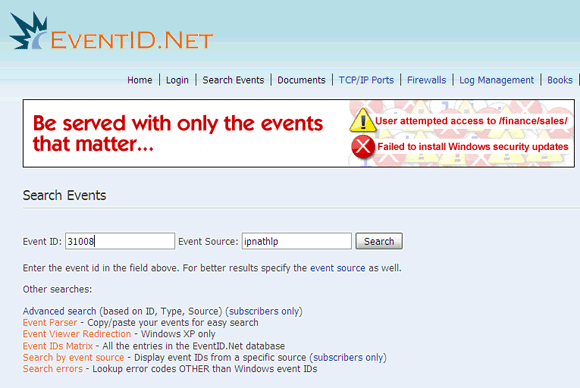
ID udalosti číselná hodnota je kľúčový identifikátor problému. Web je dobrým miestom na riešenie problémov s vlastnou údržbou.
EVENTIDE je bohatá databáza prihlásených udalostí. Stránka má úložisko 10,496 ID udalostí a 497 zdroje udalostí s omnoho viac informáciami, ktoré poskytli prispievatelia. Zadajte číslo ID udalosti a Zdroj a vyhľadávací nástroj webových stránok odfiltruje možné riešenia pre konkrétnu udalosť. K väčšine riešení prispievajú používatelia zo svojich skúseností. Nečlenovia môžu vyhľadávať pomocou základného vyhľadávania. Platení odberatelia získajú lepšie funkcie, ako napríklad pokročilé vyhľadávanie a vyhľadávanie ID udalostí z konkrétneho zdroja.
Niektoré ďalšie funkcie vyhľadávania sú k dispozícii pre všetci používatelia sú:
- Skopírujte položku protokolu a vyhľadajte ju
- Kódy chýb vyhľadávania iné ako ID udalostí systému Windows
- Presmerujte odkaz na vyhľadávanie chýb spoločnosti Microsoft na server EventID.net opravou registra.
Získanie všetkých vašich odpovedí prostredníctvom webovej stránky alebo pomocou všeobecného vyhľadávania na webe nemusí problém nakoniec vyriešiť. Ale skôr, ako zavoláte do buchárov, získate lepšie informácie o veciach.
Použitie ID udalosti je iba jedným zo spôsobov. Predtým sme sa pozerali na niekoľko ďalších diagnostických spôsobov, ako sa trefiť cez „chod mlyna“, ako je zastavené windows. Tu je malý zoznam nástrojov na riešenie problémov:
- 7 Bežné dôvody, prečo môže systém Windows prestať reagovať 7 Najčastejšie príčiny Windows nereagujeWindows niekedy zamrznú a zavesia bez väčšieho vysvetlenia. Keď nabudúce budete trpieť nereagujúcim systémom, prečítajte si týchto sedem bežných príčin zablokovania systému Windows. Čítaj viac
- Ako analyzovať Windows modrá obrazovka smrti s Ako analyzovať Windows modrá obrazovka smrti s Čítaj viac
- Ako riešiť problémy so systémom Windows pomocou programu MSconfig Utility Ako riešiť problémy so systémom Windows pomocou programu MSconfig UtilityPomôcka na konfiguráciu systému (alebo MSconfig.exe) sa používa na riadenie procesov, ktoré sa vyskytujú pri štarte operačného systému Windows. Čítaj viac
- Ako vyriešiť problémy s balíkom Microsoft Office pomocou diagnostiky MS Office Ako vyriešiť problémy s balíkom Microsoft Office pomocou diagnostiky MS Office Čítaj viac
- Ako zabiť nezodpovedajúce programy bez Správcu úloh Ako vynútiť zatvorenie programu bez Správcu úlohZaujíma vás, ako prinútiť zatvorenie zmrazeného programu v systéme Windows? Tu je niekoľko spôsobov, ako vynútiť zatvorenie aplikácií bez Správcu úloh. Čítaj viac
Obrázok Kredit: Sonietta46
Saikat Basu je zástupcom redaktora pre internet, Windows a produktivitu. Po odstránení špiny programu MBA a desaťročnej marketingovej kariéry je teraz zanietený tým, že pomáha ostatným vylepšiť ich schopnosti rozprávať príbehy. Dáva pozor na chýbajúcu čiarku Oxford a nenávidí zlé snímky obrazovky. Ale jeho myšlienky upokojujú fotografie, Photoshop a produktivita.


